
Inhoudsopgave:
- Auteur John Day [email protected].
- Public 2024-01-30 11:18.
- Laatst gewijzigd 2025-01-23 15:01.
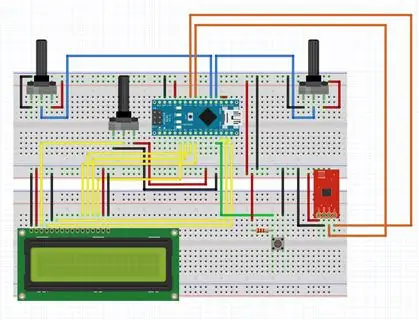
In dit project zullen we een FM-zender maken met behulp van Arduino.
Stap 1: Wat heb je nodig?
- Een Arduino Nano, of een Arduino naar keuze.
- Een 16x2 Arduino-lcd.
- Elechouse FM-module V 2.0
- Een knopschakelaar
- Een weerstand van 220 Ohm
- Een 500k Ohm variabele weerstand
- Een 50k Ohm variabele weerstand
- Een 10k Ohm variabele weerstand voor de LCD
Stap 2: De vergadering
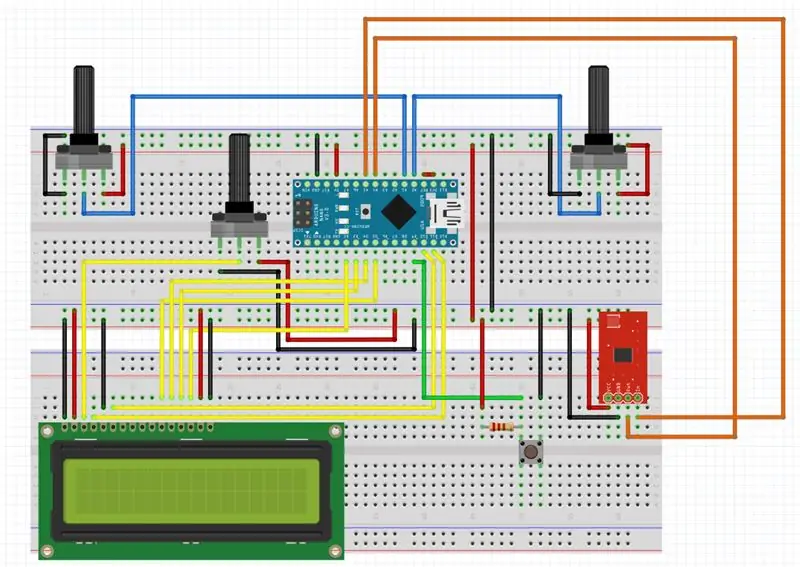
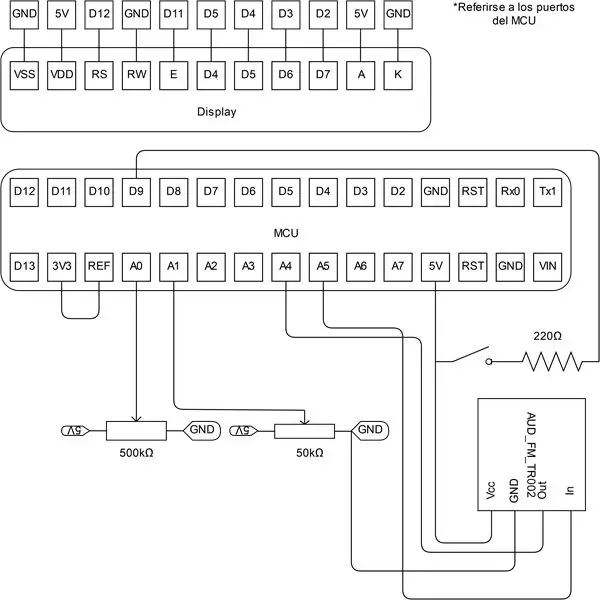
Het idee voor dit onderdeel is om de hele setup van ons circuit te voltooien om het doel te bereiken, een FM-zender maken.
Begin met het nemen van je breadboard, enkele jumpers en je Arduino. Zoek naar pinnen A0, A1, A4, A5, D2, D3, D4, D5, D9, D10, D11, Ground en 5V.
Eenmaal gelokaliseerd, beginnen we met het aansluiten van de variabele weerstanden die zullen dienen als knoppen die in de toekomst de frequentie zullen veranderen waarop we willen zenden. Onthoud nu dat in de onderdelenlijst drie variabele weerstanden werden genoemd. Voor dit deel zullen we de 500k en 50k gebruiken. Natuurlijk zal de 50k ons dienen als een markering voor elke frequentie-eenheid en de 500k zal ons dienen voor het markeren van decimalen.
Sluit voor de montage de middelste klem van de 500k variabele weerstand aan op A0, de linker klem op aarde en de rechter op 5V. Ga dan verder met hetzelfde voor de 50k, maar deze keer gaat de middelste terminal naar de A1-pin van de Arduino.
Nu we de knoppen hebben gemonteerd, gaan we het deel van het circuit monteren dat de FM-zender bevat. Pak de module en kijk naar de pinnen. U zou de Vcc-terminal, de Ground-terminal, een SDA-pin en een SCL-pin moeten zien. Het moet duidelijk zijn dat Vcc naar 5V gaat en Ground naar GND. Voor de SDA en SCL moet je kijken naar de seriële interface voor de Arduino van je keuze, meer specifiek naar de I2C-interface. Voor de Arduino Nano zit SDA in pin A4 en SCL in pin A5, dus ga verder om verbinding te maken met elke respectieve pin en je hebt het transmissiegedeelte geassembleerd.
Verder gaan we de schakelaar aansluiten. De schakelaar heeft de functie om tussen toestanden te wisselen om de frequentie op te slaan waarop we willen zenden en de frequentie in te stellen waarop we willen zenden. De aansluiting van een schakelaar is vrij eenvoudig, sluit gewoon op de terminal de weerstand aan die naar de bron gaat, en sluit vervolgens op dezelfde terminal een kortsluiting aan op Arduino-pin D9 om in de toekomst naar wijzigingen in de schakelaar te kunnen zoeken. De tweede terminal gaat naar aarde.
Ten slotte zijn er genoeg tutorials voor het aansluiten van het LCD-scherm voor de Arduino, daarom zal ik niet uitleggen hoe het moet. Desalniettemin zal ik de link opnemen die ik heb gebruikt om het LCD-scherm zonder stuurprogramma aan te sluiten.
Koppeling:
fabricadigital.org/2015/11/como-conectar-u…
De link is in het Spaans, maar de uitleg is voldoende voor wie de taal niet spreekt.
Ik vind het ook nuttig om naar beide schema's in deze sectie te kijken.
Stap 3: De code
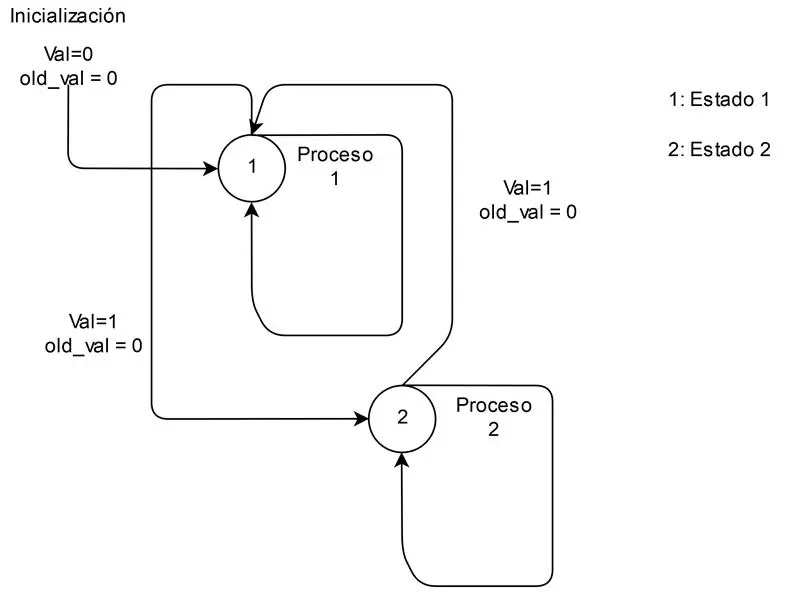
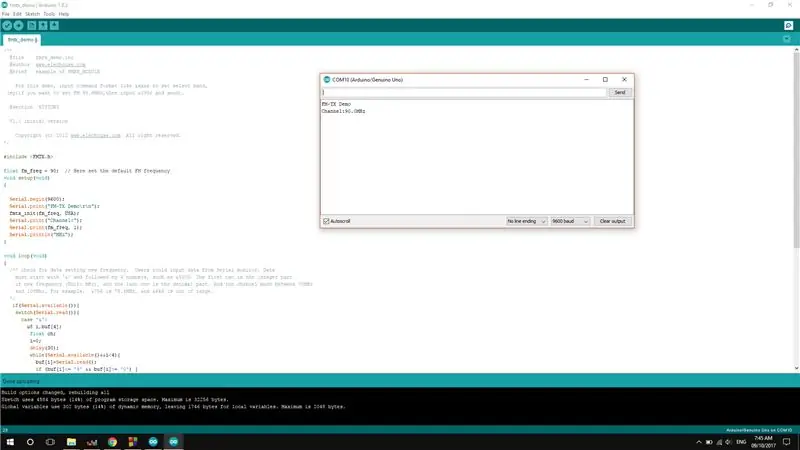

Het eerste dat opvalt, is de toevoeging van een bibliotheek met de naam FMTX.h. Dit is de bibliotheek die door Elechouse is gemaakt voor het gebruik van hun eigen module. U vindt deze bibliotheek en meer informatie over het gebruik van deze module in de respectievelijke datasheet, die u in de volgende link vindt:
www.elechouse.com/elechouse/index.php?main_…
Nu maakt de code gebruik van het principe van de stijgende flank van digitale elektronica. Stel je een schakelaar voor die is aangesloten op de bron en een LED. Intuïtief zie je dat als je op de knop drukt de LED aan gaat, en als je hem loslaat, gaat de LED uit. Het idee is nu om de LED aan te houden voor de eerste druk op de knop en voor de daaropvolgende, zal de LED uitgaan. We zullen hetzelfde principe toepassen op onze code. De eerste staat is voor het instellen van de frequentie waarop we willen zenden en de tweede voor het opslaan. Om op die frequentie te zenden, moet je terugkeren naar de eerste staat.
Aanbevolen:
Draagbare technologie voor de ziekte van Parkinson: 4 stappen

Wearable Tech Parkinson Ziekte: Wereldwijd leven meer dan 10 miljoen mensen met de ziekte van Parkinson (PD). Een progressieve aandoening van het zenuwstelsel die stijfheid veroorzaakt en de beweging van de patiënt beïnvloedt. Simpel gezegd, veel mensen leden aan de ziekte van Parkinson, maar
Draagbare Bluetooth-luidspreker - MKBoom DIY Kit: 5 stappen (met afbeeldingen)

Draagbare Bluetooth-luidspreker | MKBoom DIY Kit: Hallo allemaal! Het is zo goed om na een lange pauze terug te zijn met weer een ander luidsprekerproject. Aangezien de meeste van mijn builds nogal wat gereedschap nodig hebben om te voltooien, besloot ik deze keer een draagbare luidspreker te bouwen met een kit die je gemakkelijk kunt kopen. Ik dacht het
Een draagbare zonne-energiegenerator maken: 12 stappen

Maak een draagbare zonne-energiegenerator: was uw elektronica ooit leeg toen u onderweg was? camping of op een plek waar er geen stroom (Ac) was om ze weer op te laden? Nou, hier is een eenvoudig weekendproject dat ervoor zorgt dat je altijd een manier hebt om je mobiele telefoon te houden
Draagbare bewegingssensor: 4 stappen

Draagbare bewegingssensor: Hallo, ik heb een draagbare bewegingssensor op batterijen gemaakt die ik graag met je wil delen. Wat je nodig hebt: Arduino Uno Keyes bewegingssensor Draden LED's (rood, groen blauw) Breadboard
Draagbare Bluetooth-luidspreker - Carbon Black: 5 stappen (met afbeeldingen)

Draagbare Bluetooth-luidspreker | Koolzwart: Hallo! Ik heb onlangs een draagbare Bluetooth-luidspreker gebouwd voor de verjaardag van mijn broer, dus ik dacht, waarom zou ik de details ervan niet met jullie delen? Bekijk gerust mijn video op YouTube over het maken van de speaker!: Portable Bluetooth Speaker Build
